- Compartilhar sua tela com diferentes dispositivos nunca foi tão fácil graças ao Miracast para Windows 10.
- Não há necessidade de baixar o Miracast, pois ele está integrado ao Windows 10.
- Aprenda a verificar se o dispositivo é compatível com o software e atualizar seus drivers.
- Projete seu PC sem fio para a HDTV com Miracast usando o método abaixo.

Este software irá reparar erros comuns de computador, protegê-lo contra perda de arquivos, malware, falha de hardware e otimizar seu PC para desempenho máximo. Corrija problemas do PC e remova vírus agora em 3 etapas fáceis:
- Baixar Restoro PC Repair Tool que vem com tecnologias patenteadas (patente disponível aqui).
- Clique Inicia escaneamento para encontrar problemas do Windows que podem estar causando problemas no PC.
- Clique Reparar tudo para corrigir problemas que afetam a segurança e o desempenho do seu computador
- Restoro foi baixado por 0 leitores este mês.
Quer transmitir o seu
PC tela sem fio para uma TV ou projetor? Bem, você pode fazer isso facilmente usando a tecnologia Miracast.Já se foi o tempo em que os cabos eram o único meio de transmissão de conteúdo de mídia de um PC ou qualquer outro dispositivo compatível para uma HDTV: Miracast é rápido, fácil e seguro.
Neste guia, ensinaremos como configurar e usar facilmente o Miracast em seu PC com Windows 10 e começar a compartilhar suas telas com vários dispositivos.
Como posso atualizar os drivers do Miracast no Windows 10?
- O que é Miracast?
- Como verificar se o seu PC com Windows é compatível com Miracast
- Obtenha os drivers Miracast atuais para o seu PC
- Como projetar sem fio seu PC com Windows 10 em uma HDTV
1. O que é Miracast?
Miracast é um padrão de certificação executado pela Wi-Fi Alliance que permite o espelhamento de conteúdo sem fio de um PC, smartphone ou tela de tablet compatível para uma TV ou monitor.
Ele pode ser simplesmente descrito como HDMI sobre Wi-Fi, pois permite que o conteúdo seja transmitido de um dispositivo para outro monitor sem o uso de cabos.
O streaming sem fio alcançou popularidade e hoje em dia a maioria dos dispositivos de streaming vem com suporte para Miracast.
Oferecido pela primeira vez no Windows 8.1, o Miracast permite o compartilhamento de vídeos HD 1080P (Codec H.264) e som surround 5.1, o que significa que também pode oferecer uma experiência semelhante à de um teatro.
Mas se você tiver alguns problemas de som, a experiência não será completa. Confira nosso guia completo sobre como resolver problemas de som surround.
A maioria dos novos computadores fornecidos com o Windows 10 são habilitados para Miracast, então você não deve se preocupar em fazer o download.
Às vezes, o Miracast pode não funcionar por dois motivos: ou não é compatível com o seu monitor sem fio ou seu PC tem drivers desatualizados.
Para verificar se o Miracast é compatível com o seu dispositivo, siga o procedimento abaixo.
2. Como verificar se o seu PC com Windows é compatível com Miracast
- Aperte Vencer + R no teclado para abrir o Corre caixa de diálogo, em seguida, digite dxdiag e acertar Entrar.
- Ferramenta de diagnóstico DirectX a janela será aberta.
- Depois que a ferramenta terminar de coletar todas as informações sobre o seu computador, clique no botão Salvar todas as informações botão.

- Agora você tem que escolher onde deseja salvar o DxDiag.txt arquivo em seu computador. Você pode salvá-lo em um local de acesso rápido, como sua área de trabalho.

- Abra o arquivo DxDiag.txt, que geralmente está no formato de bloco de notas. Role até a parte inferior do relatório, onde você encontrará o status do Miracast em seu PC.
- Ele vai ler Miracast está disponível, Nesse caso, sua TV estará pronta para transmitir sua tela para um dispositivo compatível ou ler Miracast não compatível nesse caso, você pode querer explorar outras opções (descritas abaixo).

3. Obtenha os drivers Miracast atuais para o seu PC
3.1. Se o seu monitor for compatível com Miracast
Um driver é um programa que controla um tipo específico de dispositivo conectado ao computador. É o software que um dispositivo conectado usa para funcionar com o seu PC.
Se o seu PC veio originalmente com o Windows 10, então provavelmente ele tem suporte para Miracast. Aqueles que atualizaram do Windows 7 para o Windows 10 podem não ter esse suporte.
Se o seu computador não tiver suporte para Miracast, existem outras opções que você pode explorar. Por exemplo, você pode usar o Transmissor USB Actiontec ScreenBeam.
Alternativamente, você pode confira este guia para ver quais outras opções estão disponíveis e como você pode colocar as mãos no Miracast.
Este dongle e transmissores USB semelhantes de outros fabricantes permitem a exibição sem fio em laptops com Windows 8 e Windows 10, embora eles não tenham suporte para Miracast.
Execute uma verificação do sistema para descobrir possíveis erros

Baixar Restoro
Ferramenta de reparo de PC

Clique Inicia escaneamento para encontrar problemas do Windows.

Clique Reparar tudo para corrigir problemas com tecnologias patenteadas.
Execute uma verificação de PC com a ferramenta de reparo Restoro para encontrar erros que causam problemas de segurança e lentidão. Após a verificação ser concluída, o processo de reparo substituirá os arquivos danificados por arquivos e componentes novos do Windows.
Mesmo que o seu PC suporte Miracast, você precisará atualizar os drivers do Miracast para que ele funcione.
Monitores sem fio (Miracast) só podem ser suportados pelo Windows Display Driver Model (WDDM) 1.3 e modelos posteriores.
A maneira mais fácil de atualizar o driver e o software sem fio Intel é fazer o download e instalar um software atualizador de driver de terceiros.
Esta ferramenta verifica e atualiza automaticamente seus drivers para a versão mais recente. Se seus drivers Miracast estiverem desatualizados, o aplicativo irá identificá-los e dar a você a opção de atualizá-los.
 Os drivers são essenciais para o seu PC e todos os programas que você usa diariamente. Se você quiser evitar travamentos, congelamentos, bugs, lag ou qualquer outro problema, você precisará mantê-los atualizados.A verificação constante de atualizações de driver é demorada. Felizmente, você pode usar uma solução automatizada que verificará com segurança se há novas atualizações e as aplicará com facilidade, e é por isso que recomendamos fortemente DriverFix.Siga estas etapas fáceis para atualizar seus drivers com segurança:
Os drivers são essenciais para o seu PC e todos os programas que você usa diariamente. Se você quiser evitar travamentos, congelamentos, bugs, lag ou qualquer outro problema, você precisará mantê-los atualizados.A verificação constante de atualizações de driver é demorada. Felizmente, você pode usar uma solução automatizada que verificará com segurança se há novas atualizações e as aplicará com facilidade, e é por isso que recomendamos fortemente DriverFix.Siga estas etapas fáceis para atualizar seus drivers com segurança:
- Baixe e instale o DriverFix.
- Inicie o aplicativo.
- Aguarde até que o DriverFix detecte todos os seus drivers com defeito.
- O software agora mostrará todos os drivers que apresentam problemas, e você só precisa selecionar aqueles que deseja corrigir.
- Aguarde até que DriverFix baixe e instale os drivers mais recentes.
- Reiniciar seu PC para que as alterações tenham efeito.

DriverFix
Os drivers não criarão mais problemas se você baixar e usar este poderoso software hoje.
Visite o site
Aviso de isenção de responsabilidade: este programa precisa ser atualizado da versão gratuita para realizar algumas ações específicas.
3.2. Se o seu monitor não for compatível com Miracast
Além disso, se o monitor para o qual você projetará não for compatível com Miracast, será necessário completar a conexão comprando um adaptador Miracast para a TV.
Este adaptador é conectado a uma das portas HDMI da TV e possibilita que o PC se comunique com o monitor sem fio.
Certifique-se de que o seu HDMI está funcionando corretamente. Se você tiver problemas com isso, pode resolvê-los seguindo estes passos.
Sua melhor aposta seria o Adaptador de Vídeo Sem Fio da Microsoft, porque ele vem da Microsoft, mas qualquer outro adaptador Miracast seria adequado.
Verificação de saída este artigo sobre o adaptador de tela sem fio da Microsoft para aprender mais sobre isso. Quando tudo estiver configurado, siga as etapas abaixo para espelhar sem fio sua tela do Windows 10 para sua HDTV.
4. Como projetar sem fio seu PC com Windows 10 em uma HDTV
- Conecte o adaptador Miracast em uma das portas HDMI da sua TV e selecione o canal HDMI correto.
- Agora abra o Menu Iniciar do Windows 10 no seu computador.
- Clique em Definições. Você o encontrará no canto inferior esquerdo da tela.
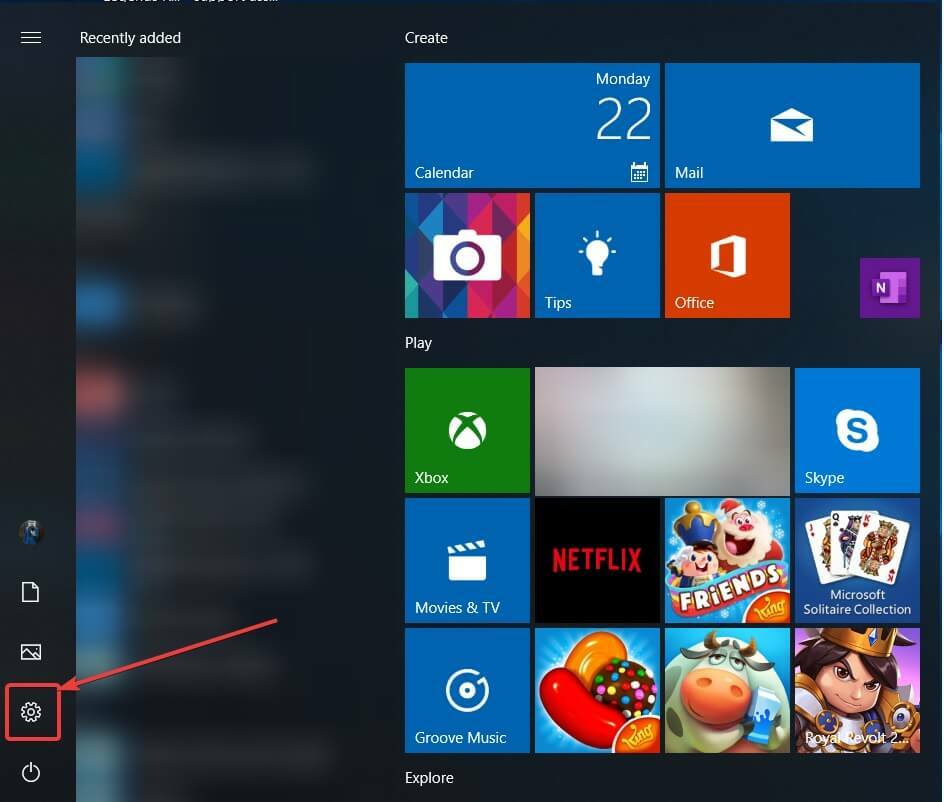
- Selecione os dispositivos na página que será aberta.
- Escolha os dispositivos conectados e clique em Adicionar um dispositivo. Seu computador começará a procurar por novos monitores dentro do intervalo.
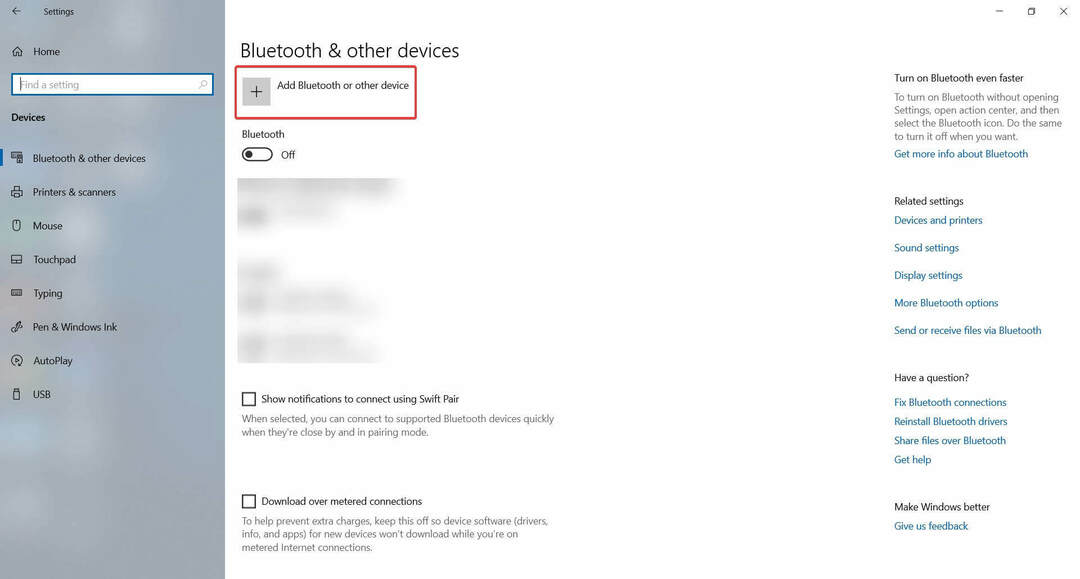
- Uma lista de dispositivos aparecerá e sua TV deve ser um deles (segunda opção). Se você estiver usando um adaptador Miracast, clique nele e a tela do seu computador será projetada para a sua HDTV.
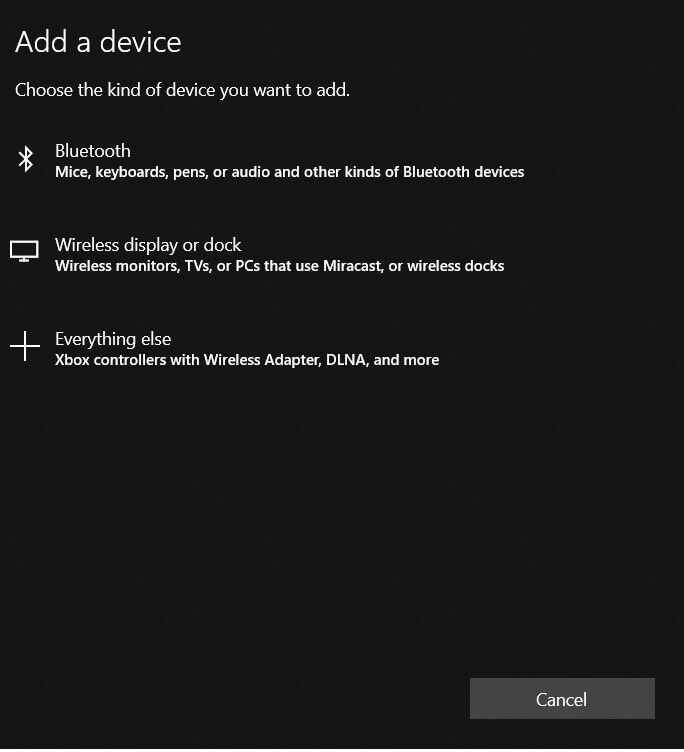
Se você encontrar quaisquer problemas relacionados ao seu Miracast, siga as instruções neste artigo útil dedicado a resolver problemas do Miracast e tornar sua vida mais fácil.
Miracast se tornou uma forma muito popular de projetar conteúdo de PC para HDTVs e outros monitores grandes.
Muitos fabricantes adotaram o novo padrão de exibição e o mercado tem visto uma infinidade de dispositivos habilitados para Miracast desde 2013, quando a Wi-Fi Alliance o anunciou na CES.
Os usuários agora podem espelhar perfeitamente as telas de seus tablets, telefones ou laptops certificados com Miracast para qualquer receptor compatível com Miracast, como uma HDTV, monitor ou projetor.
Além de espelhar seu conteúdo para a tela grande, o Miracast protege sua conexão com criptografia WPA2 para que o conteúdo protegido possa fluir livremente por ele.
Conte-nos como você usa o Miracast e se tiver outras dúvidas sobre o processo de configuração, fique à vontade para postá-las na seção de comentários abaixo.
Também é muito útil manter seus drivers atualizados. Dê uma olhada nisso artigo útil dedicado à atualização de drivers do Windows 10 e descubra mais sobre isso.
Você deverá ver a seção Display sem fio com suporte e é lá onde você encontrará a resposta que está procurando.
 Ainda está tendo problemas?Corrija-os com esta ferramenta:
Ainda está tendo problemas?Corrija-os com esta ferramenta:
- Baixe esta ferramenta de reparo de PC classificado como Ótimo no TrustPilot.com (o download começa nesta página).
- Clique Inicia escaneamento para encontrar problemas do Windows que podem estar causando problemas no PC.
- Clique Reparar tudo para corrigir problemas com tecnologias patenteadas (Desconto exclusivo para nossos leitores).
Restoro foi baixado por 0 leitores este mês.
perguntas frequentes
Miracast é um padrão de certificação executado pela Wi-Fi Alliance que permite o espelhamento de conteúdo sem fio de um PC, smartphone ou tela de tablet compatível para uma TV ou monitor.
Sim, você pode instalar o Miracast em seu Windows 10. Apenas certifique-se de usar este guia rápido dedicado à configuração do Miracast e verifique o suporte Miracast em seu computador ou laptop antes de iniciar o procedimento.
Dê uma olhada em nosso guia dedicado sobre como corrigir Miracast se não for compatível com o driver gráfico e aprenda o que fazer nessa situação.

